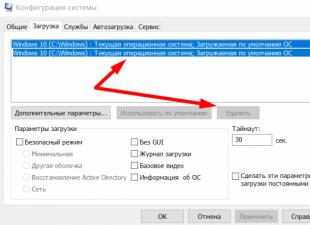WebMoney Keeper Classic (Вебмани Кипер Классик) — стандартное приложение для Windows на компьютер или ноутбук для работы в системе Webmoney .
Что такое Webmoney-кошелек?
Основное преимущество электронных денег – возможность оплаты любого товара из всех точек мира. Скорость и безопасность таких транзакций возникли как побочные преимущества электронных платежных систем (далее — ЭПС). Скачать webmoney keeper classic для Windows 7, 8, 10 вы можете на нашем сайте по прямой официальной ссылке в конце статьи.
ЭПС очень популярны в странах СНГ, с их помощью совершается более 90% всех виртуальных платежей . У нас не распространен способ оплаты по кредитной карте. Магазины справедливо остерегаются таких неприятных моментов, как отзыв платежа банком или мошенничество с данными кредитки. Чтобы оценить все достоинства электронных кошельков, разберем их особенности на примере приложения для windows Webmoney K eeper C lassic .
Создание кошелька в Webmoney
Каждый новый пользователь получает уникальный идентификатор для своего аккаунта – WMID (от WebMoney ID) . К аккаунту можно привязать банковскую карту или создать кошелек , последних система предлагает множество.
Webmoney — первый сервис, в котором можно создать валютный кошелек . Помимо долларовых и евро-счетов существуют кошельки в гривнах , белорусских рублях , тенге , биткоинах и даже золоте . Новый кошелек также получает персональный идентификатор из 12 цифр и одной буквы в начале.
Создание кошелька в WebMoney Keeper Classic
Регистрация в Webmoney
Webmoney keeper classic скачать с официального сайта можно по ссылке ниже. Но для того, чтобы начать пользоваться всеми благами Вебмани, нужно пройти процедуру регистрации. Всё, что требуется – перейти на сайт и заполнить форму. Все поля сопровождаются пояснениями и примерами, действия последовательны, а интерфейс интуитивно понятен.
Для начала вас попросят предоставить номер телефона, вводите настоящий, изменить его будет непросто. После введите персональные данные, код, который придет SMS-кой на указанный номер и капчу, чтобы подтвердить свою «человечность».

Установка и настройка Keeper Classic
Вебмани кошелек прост в настройке, однако есть пара моментов, на которые стоит обратить внимание:
- Регистрация . В процессе установки есть несколько возможных траекторий развития событий: если вы уже зарегистрированы, нужно только войти в свою учетную запись, используя WMID, логин и пароль, полученные при регистрации; если учетной записи нет, нужно ее создать, инструкция приведена выше.
- При отсутствии E-num Storage для входа в кошелек webmoney придется использовать файл ключей , для которого стоит установить отдельный пароль. Он полезен при смене устройств, учетных записей ОС и т.д.
 Вход в программу
Вход в программу
Плюсы Keeper Classic
- Приложение потребляет очень мало Интернет-трафика;
- Малый вес приложения;
- Характеристики стандартного windows-приложения.
Минусы Keeper Classic
Невозможность перевода средств на другую систему (например, QIWI), хотя это, скорее, недоработка самой ПС. Ну и утомляющие манипуляции с входом, хоть и являются гарантом безопасности, преимуществ Вебмани не добавляют.
Поддержка платформ
Скачать вебмани для Windows XP/7/8/10, разрядностей x86/x64 бесплатно и быстро предлагает наш ресурс. Кроме того существуют альтернативные версии Webmoney Keeper для других компьютерных операционных систем: MAC OS, Linux.
Также существует и мобильная версия приложения на телефон или планшет на базе iOS, Android, Windows Phone.
WM Keeper Standard
Создать кошелек вебмани –полдела, нужно определиться с удобным способом входа . Главная страница системы позволяет осуществить вход в Кипер Стандарт – браузерное расширение кошелька.
Это личный кабинет Вашего аккаунта , доступный из браузера. Такая версия Вебмани обладает хоть и не критичными, но все же недостатками:
- Важно наличие хорошего Интернет-соединения;
- Меньший уровень защиты;
- Суженный функционал.

E-num
E-num — принципиально новый путь решения проблем безопасности. Было создано уникальное решение, делающее несанкционированные платежи с вашего счета невозможными.
Осуществляется подтверждение транзакции очень просто: сервис высылает на номер SMS с цифровым кодом . Ваш мобильный телефон – по умолчанию недоступная для злоумышленников область. E-num не взаимодействует с уязвимыми протоколами передачи данных, да и вообще с сетью в целом, а потому являет собой систему, не поддающуюся взлому.
 Бесплатное подтверждение операций с помощью E-num
Бесплатное подтверждение операций с помощью E-num
Регистрация в E-num
Для регистрации в системе перейдите на , где вам будет предложено заполнить регистрационную форму . Вводите достоверные данные, которые можно будет подтвердить в случае запроса. Затем перейдите по ссылке, отправленной на e-mail и выберите один из трех способов авторизации.
Е-нум – достойная замена как самому кошельку, так и авторизационным данным от него. Система позволяет использовать для оплаты только телефон , что в существенной степени облегчает жизнь. Самое худшее, что может случиться – это утеря телефона, но если оперативно заблокировать сим-карту, опасаться будет нечего.
 Официальный сайт E-num
Официальный сайт E-num
Итог
Webmoney — платежная система , позволяющая молниеносно совершать расчеты в сети. В век компьютеризации и торжества Интернет-технологий подобные программы становятся незаменимыми. Разработчики вебмани кипер , понимая это, сделали приложение максимально удобным и позволяющим совершать огромное количество операций в несколько кликов.
Поэтому мы рекомендуем скачать бесплатно WebMoney Keeper Classic для Windows 7, 10 или другой системы, а также зарегистрироваться в E-num для быстрого и безопасного использования всех преимуществ электронной коммерции.
Создано 27.04.2013 14:59 на рабочий стол Уважаемые читатели! Наконец-то настал день показать вам, как установить программу WebMoney в компьютер на рабочий стол. Конечно, вы спросите, зачем? Программой WebMoney очень удобно работать, не вставая со стула. Вообще-то в жизни есть пластиковая карта WebMoney, которой можно пользоваться в сети. Но сегодня я не об этом. Хочу показать всем, как установить WebMoney в компьютер и где скачать нужные файлы для работы с WebMoney .
Если вы ещё не регистрировались в системе WebMoney , то посмотрите урок " ". Надеюсь, вы уже зарегистрировались и у вас есть присвоенный вам WMID и номер кошелька, а так же придуман очень сложный пароль. Всё это пригодится. И ещё приготовьте мобильник и электронную почту. Скачивать программу WebMoney я буду с браузера Mozilla Firefox , в принципе можно и в браузере Internet Explorer. Ведь мы будем устанавливать WebMoney с плагином Advisor .
Да, кстати, предлагаю всем пользователям установить WebMoney Keeper Classic для удобства в использовании. И ещё хочу предупредить о том, что по ходу установки программы WebMoney, мой компьютер будет переспрашивать о некоторых деталях. А для начинающих, я думаю, такой проблемы не будет, но во всяком случае сосредоточьтесь. Урок получился длинный, но я думаю, что вы поймете, и у вас все получится. Теперь давайте приступим к установке WebMoney и его плагинов, и главной вещи - это корневой сертификат для системы Transfer.
Итак, начнём устанавливать:
Установить программу WebMoney в компьютер и плагины
- 1. Заходим на официальный сайт WebMoney . Сейчас входить в систему не обязательно. Ведь мы будем устанавливать программу вебмани . И в левой части есть кнопка "Загрузки программы и файлы", жмём. Вам откроется страница с нужными программами и файлами. Если нужно установить только в компьютер , то выбрать в списке "WebMoney Keeper Classic " и в стороне жмём на ссылку "Загрузить для MS Windows".
- 2. И вот вам открыли файл для скачивания, жмите на кнопку "Сохранить файл". Загрузка произойдёт быстро. В Яндекс баре нажмите на виджет "Загрузки", затем в списке выбрать файл "wmk_ru.exe" и нажать на маленькую кнопку "Открыть папку с файлом". В папке откройте файл "wmk_ru.exe" двумя способами. Либо навести курсор на файл, нажать правой кнопкой мыши и в списке выбрать "Открыть" или сразу на файл нажать левой кнопкой мыши два раза.
- 3. Всплывёт окно, где вам надо нажать на "Выполнить". Перед вами появится мастер установки WebMoney Keeper Classic. Жмём на "Далее". В следующем окне прочтите соглашение и ниже поставьте галочку в чекбоксе, что вы согласны и жмём на "Далее". Всплывёт следующее окно, где показывается, в какой папке будет устанавливаться программа и жмём на "Далее".
- 4. А в этом окне группу указывать не обязательно и жмём на "Далее". В следующем окне появится сообщение о готовности к установке, и жмём на "Далее". Если ваш Windows не найдёт нужный сертификат в вашем компьютере и он спросит у вас: Установить данный сертификат? То конечно, нужно установить. После этого установка завершится очень быстро.
- 5. Итак, перед вами откроется решающее окно. Обратите внимание, что в строке "Установить WebMoney Advisor " Стоит галочка в чекбоксе. Рекомендую оставить. Зачем? WebMoney Advisor - это плагин для входа в защищённую зону при финансовом действии, а без него вы не сможете войти в зону. И жмём на кнопку "Готово". Подождите немного. Откроется браузер Internet Explorer, где будем сразу устанавливать плагин WebMoney Advisor , чтобы потом не прыгать по сайтам.
- 6. Откроется специальная страница для установки плагина и надо сразу же привязать WMID для контроля. Жмём на "Привязать WMID". На следующей странице введите логин (это ваш WMID без букв) и пароль, который вводили при заполнении ваших данных при регистрации в системе WebMoney. Ниже введите код с картинки, затем жмём на "Войти".
- 7. После того, как нажали на "Войти", вам на мобильник придёт смс с кодом, и в этот момент вам откроется страница, где в поле надо вести смс-код, затем жмите на "Войти". На следующей странице вебмани сообщает о привязке WMID к этому плагину, затем жмите на "Здесь". И иконка/виджет WebMoney Advisor появится на панели инструментов.
- 8. Вы думаете, что полностью установили программу WebMoney Keeper Classic? Нет. Надо ещё её активировать. На рабочем столе нажмите на ярлык в виде муравья два раза левой кнопкой мыши. И перед вами откроется окно - вход в программу. В строке "Хранение ключа" стоит по умолчанию "Этот компьютер". Далее. Введите логин и пароль, затем на "ОК".
- 9. Здесь хочу предупредить о том, что после переустановки операционной системы мне нужно указать об этом в вебмани. Ещё окно, где я указываю, что у меня хранится ключ, и жму на "Готово". После этого мне открываются дополнительные поля для заполнения. Сначала в поле указываю папку, где лежит ключ, и ввожу пароль, затем жму на "ОК". Если вы все делаете впервые, то такого у вас не должно быть. Если вебмани спросит о хранении ключа в вашем компьютере, то согласитесь. Укажите путь к папке и запомните, в какой папке хранится ключ.
- 10. И вот наконец-то запустилась программа WebMoney. Подождите немного, пока муравей не исчезнет из виду. И в этот момент всплывёт окно - сообщение внутри сервера вебмани. Не пугайтесь. Прочтите сообщение обязательно, но отвечать на него не нужно. Главное нужно выполнить то, что написано там. Надо активировать вебмани на этом оборудовании. Что значит оборудование? Это наша программа WebMoney, которую мы только что установили, рассчитанная на одного пользователя, т. е. для другого пользователя на вашем компьютере вебмани работать не будет. В сообщение кликайте посередине на ссылку и в браузере откроется страница, где надо в поле вести только что присланный смс-код активации, ниже в поле введите код с картинки, затем жмите на "Активировать ".
- 11. На следующей странице внимательно посмотрите ваши данные WMID. Вы действительно хотите активировать их на этом оборудование? Тогда жмите на "Да". Ура! Оборудование активировано! А теперь ещё надо установить корневой сертификат системы . Опять вернитесь на страницу вебмани, где скачивали файлы. И в строке "Корневой сертификат системы WebMoney Transfer" в стороне жмите на ссылку "Загрузить корневой сертификат системы ". Установка произойдёт в фоновом режиме незаметно. И теперь можно пользоваться вебмани.





























Установить плагин WebMoney Advisor в браузер Mozilla Firefox
- 12. Друзья мои! Пока вы ещё не встали со стула, давайте установим плагин WebMoney Advisor в браузер по умолчанию. У меня браузер по умолчанию Mozilla Firefox . Пройдите как в пункте (1.). И в списке WebMoney Advisor в стороне нажмите на ссылку "Загрузить для Mozilla Firefox". А если у вас браузер по умолчанию другой, то загрузите файл нужный вам.
- 13. На следующей странице нажмите на кнопку "Установить WebMoney Advisor для Mozilla Firefox". Если ваш браузер блокирует подобные установки, то разрешите, жмите на кнопку "Разрешить". Всплывёт окно, где надо нажать на кнопку "Установить сейчас".
- 14. Если вы не успели нажать на кнопку "Перезапустить сейчас" или по другим причинам, то есть другой способ перезапустить браузер. В верхней части нажмите на вкладку "Инструменты" и в списке выбрать функцию "Дополнения", жмём. Откроется страница настроек. В левом меню нажать на "Расширения", а в правой части найдите вебмани. И в стороне есть кнопка "Перезапустить сейчас", жмём.
- 15. И вот вам браузер Mozilla Firefox открыл специальную страницу, где надо будет активировать плагин и привязать ваш WMID в WebMoney Advisor. Далее, жмём на кнопку "Привязать WMID".
- 16. В следующей странице надо заполнить данные - логин и пароль, затем ниже в поле прописать код с картинки. Жмём на кнопку "Войти". К вам на мобильник придёт смс с кодом. И в следующей странице в поле введите тот код с мобильника, затем жмите на "Войти".
- 17. Сайт WebMoney спросит у вас о привязке вашего WMID к плагину WebMoney Advisor. Да, конечно! Жмите на кнопку "Здесь". И иконка/виджет появится в Яндекс баре или в панели инструментов.












Уф! Устал! Да, кстати, во время установки программы WebMoney в компьютер , вам на эл. почту придут 2 или 3 письма от вебмани . Пожалуйста, сохраните эти письма в надёжном месте и не забывайте про них.
Можно пользоваться электронными деньгами в веб-версии сервиса Вебмани в любом браузере. Можно установить приложение на мобильное устройство и проводить операции через него. Но самым надежным остается программа на персональном компьютере.
В отличие от браузеров, программа защищена несколькими уровнями защиты. Используя ее вы можете значительно снизить шанс пропажи денег с вашего счета. Рассмотрим подробнее, как установить Webmoney Keeper Winpro Classic и как ее настроить.
Webmoney Keeper Classic – это специальный софт, с помощью которого можно управлять своими счетами Вебмани. Есть несколько преимуществ данного способа перед другими:
- Безопасность. Файлы браузера часто подвергаются атакам злоумышленников, а значит, они получают доступ к сохраненным данным. Так взламывается немалый процент кошельков.
- Удобство. Не нужно заходить на сайт платежной системы, выполнять авторизациию, искать нужный раздел. Все есть в удобной программе на ПК.
- Открывается больше функций. Некоторые возможности платежной системы по умолчанию заблокированы в веб-версии, и чтобы снять это ограничение, нужно установить фирменный софт.
Есть и недостатки.
Главный из них: если вы поменяете компьютер, то при новой установке программы возникнут трудности, связанные с переносом ключей. Но все решаемо: на сайте платежной системы есть подробная инструкция на этот случай.
Рассмотрим простую установку Webmoney Classic и первоначальную настройку.
Установка и настройка
Разберем все этапы пошагово:
- Заходим на сайт платежной системы и качаем файл – wiki.webmoney.ru/projects/webmoney/wiki/WM_Keeper_WinPro.
- Запускаем файл. Жмём на кнопку продолжения.

- Читаем условия использования. После этого соглашаемся с ними (поставив галочку в соответствующее окошко) и продолжаем.

- Выбираем, куда поставить Вебмани Классик. Можно посмотреть остаток места на жестком диске (3). Продолжаем процесс.

- Кликаем по отмеченной кнопке.

- Просматриваем информацию и вновь жмем на «Далее».

- Ждём окончания процесса.

- Если вам нужен Вебмани Адвизор, то оставляем галочку, если нет – снимаем. Завершаем процесс.

- Теперь начинаем настройку. Открываем Webmoney Кипер.
- Вводим WMID (не путать с номером кошелька) и пароль.

- Отмечаем все так, как это сделано на скришоте.

- На следующем шаге нам понадобится файл ключей для Webmoney Keeper Classic. Его нужно скачать в личном кабинете в веб-версии.
- Теперь мы можем выбрать этот пункт.

Вебмани является популярнейшей системой для проведения расчетов, комфортной бизнес-средой. Площадка системы предлагает разнообразные сервисы для ведения учета, обмена средств, привлечения финансирования, решения спорных вопросов, заключения сделок с разным уровнем безопасности. Все операции сервиса проводятся мгновенно и являются безотзывными.
Вебмани классик кипер - это одна из систем управления кошельками WebMoney Transfer, предоставляющей пользователям обширные возможности.
Сервис Вебмани Keeper Classic
Для регистрации в Вебмани потребуется ввести свои данные, указать e-mail. Для проверки почты на адрес вышлют специальный регистрационный код. Чтобы получить доступ ко взаимодействию с остальными пользователями WebMoney, каждый участник должен оставить личную информацию о себе. Все предоставленные данные проверяют специальным сервисом WM-аттестации.
В основе сервиса Webmoney положено предоставление пользователю интерфейсов определенных образцов, предназначены для управления правами на ценности, которые находятся в компаниях Гарантах. Каждый участник может открыть кошелек у выбранного Гаранта. Все кошельки одного участника помещают в хранилище (keeper), им присваивают номер WMID.
Сайт Викиденьги рекомендует пройти Курс Ленивого Инвестора, на которым вы узнаете как вылезти из финансовой задницы и научиться получать пассивный доход. Никаких заманух, только качественная информация от практикующего инвестора (от недвижимости до криптовалюты).
Типы сервисов управления кошельками
Для управления кошельками WebMoney предлагает несколько систем. Для новичков подойдет WebMoney Standart, являющаяся самым простым сайтом-кошельком. Она доступна с Mac OS X и Linux, адаптирована мобильных платформ. Более продвинутым функционалом обладает Keeper WebPro (Light).
Пользователи продуктов MS Windows смогут по достоинству оценить Webmoney Keeper Classic. Это программа, написанная для операционных систем Microsoft. При использовании сервиса Webmoney Keeper Classic кошелек Webmoney становится более функциональным и надежным. Он отличается особенно высоким уровнем защищенности.
Для измерения денежной составляющей используют денежную единицу WM. Вход в сервис возможен:
- с логином и паролем;
- по личному идентификатору.
Что нужно сделать, чтобы начать пользоваться?
Для получения возможности использования интерфейса Webmoney установите Webmoney Keeper Classic. Для этого необходимо обладать одной из версий ОС Windows. На сайте есть программа, работающая с XP SP3, 2003, Vista, Windows 7, 8, 10.
На сайте сервиса представлен видеоролик о том как вебмани кипер классик устанавливается на компьютер. Видео доступно по такому пути: “О системе”, “Управление кошельками”, “Вебмани Keeper Classic”.
Установка программного обеспечения
Вебмани Кипер Классик как устанавливается согласно инструкциям, которые появляются в ходе работы мастера установки. От вас потребуется следующее:
- запустите установочный файл;
- поставьте галочку согласия на использование сервиса;
- выберите директорию установки и программную группу, в которой мастером будут созданы ярлыки;
- обратите внимание на окно, сообщающее об установке корневого сертификата WebMoney, продолжите;
- в окончании процесса установки от вас попросят подтверждение разрешения на установку сертификата, нажмите кнопку Yes;
- теперь у вас есть программа вебмани кипер классик, установка которой завершена.
На Рабочем столе появится ярлык, у вас будет доступ к использованию финансового инструмента. Обратите внимание, что вся информация, предложенная разработчиками, должна быть внимательно прочитана. Узнав как установить webmoney keeper classic, не забывайте, что на ПК сохранен важный сертификат.
Активация
Для доступа к софту потребуется активация. Перед тем как зайти в вебмани кипер классик и начать использовать потребуется регистрация. Нажмите ярлык программы и заполните регистрационную форму. В Keeper Classic Webmoney регистрация начинается с открытия окна программы, предлагающего выбрать одно из 3 действий:
- войти;
- зарегистрироваться;
- провести инициализацию программы.
Выберите второй пункт. Далее вам понадобится тот код, отправленный на электронную почту: он предназначался для подтверждения e-mail при регистрации в Webmoney. Введите его в форму и продолжайте. Придумайте пароль сами, используя буквенные, символьные и цифровые обозначения. Занесите в открывшееся поле. Запомните его, запишите и никому не показывайте.
Генерация и получение ключей
Процесс получения доступа к использованию программы включает ряд важных этапов. В процессе установки keeper classic для webmoney у многих появляется вопрос как получить файл ключей и для чего он нужен. Инструкцию о том где взять файл ключей для Webmoney Keeper Classic можно заранее найти в справочных материалах Вебмани.
Это момент не вызовет недоразумений, если вы внимательно следуете указаниям программы-установщика: в процессе должно появиться окно генерации ключа. Для инициации генерации пользователь должен беспорядочно нажимать кнопки клавиатуры и двигать мышку. Это подготовительный этап при установке Webmoney Keeper Classic, который необходимо пройти до тогокак получите файл ключей. Генерация ключа продолжается относительно долго. В результате для вас определят WMID, позволяющий входить в систему. Запишите и сохраните его!
Код доступа
На следующем этапе, когда программа начнет сохранять ключи, пользователь должен ввести код доступа. Файлы ключей потребуются, если необходимо будет восстановление доступа Вебмани Кипер Классик при переходе на другой компьютер, при переустановке операционной системы.
Код доступа представляет из себя пароль, который потребуется для того, чтобы программа смогла считать информацию ключей при переустановке.
В открывшемся окне сохранения ключей доступа к WMID укажите место сохранения (используйте сменный носитель). Введите придуманный код доступа. Согласно процедуре пользователям предлагают аттестат, по умолчанию назначается Аттестат псевдонима. Введите код активации, который отправлен на почтовый ящик в отдельном письме. Нажмите два раза OK. Вы зарегистрированы как активный пользователь и можете зайти в Webmoney Keeper Classic, чтобы управлять денежными потоками.
Восстановление контроля и обновление
Если по какой-либо причине файл ключей или пароль были утеряны, о том как восстановить файл ключей webmoney keeper classic и как восстановить пароль в webmoney keeper classicможно узнать на сайте Webmoney. Все действия совершаются согласно инструкции по восстановлению контроля над приложением WM Keeper WinPro.
Если вы на определенное время прекратите использовать софт, не стоит переживать из-за того, что программа устареет. Достаточно будет просто запустить программу как обычно, чтобы обновить Вебмани Кипер классик потребуется только доступ к интернету.
Здравствуйте, дорогие читатели! Как обещал ранее, настало время рассказать вам, как установить и настроить клиентскую программу, с помощью которой можно с легкостью управлять виртуальными денежными средствами в платежной электронной системе – вебмани кипер классик.
Скачиваем Keeper Classic
Первое действие – это скачать клиент Webmoney keeper classic на свой персональный компьютер. Замечу, что ее можно и нужно скачать бесплатно с официального сайта платежной системы Вебмани.
Примечание ! Сайт компании предлагает пользователю два языковых варианта, первый из которых – русская версия, а второй – английская.
Устанавливаем ПО на компьютер
- Запускаем файл установки, который был скачан, жмем кнопку «Далее».
- Попадаем в окно соглашения, ставим отметку, жмем кнопки «Далее» и «Установить».
- Ожидаем, пока приложение закончит копировать и устанавливать компоненты кипера на ваш ПК.
- Завершаем установку нажатием клавиши «Готово».
По желанию ставим галочку в ячейке предлагающей установить плагин для браузера – WebMoney Advisor, предназначенный для обнаружения вредоносных атак. С личного опыта скажу, плагин абсолютно бесполезный!
Ну, вот и все, программа установлена! Теперь разберемся, как войти и как пользоваться данным клиентом.
Настраиваем программу
Для того, чтобы произвести вход в кошелек вебмани, необходимо ввести личный WMID номер (простыми словами логин состоящий из 12 цифр) и пароль.
Если у вас еще нет логина, тогда перейдите по ссылке и заполните все необходимые ячейки. После завершения на указанный в форме электронный адрес придет письмо с номером WMID и паролем.
Примечание ! С полученного от платежной системы письма, необходимо «скачать» ключи, которые находятся в прикрепленном к документу файле. Запомните, куда вы их скачиваете, потому что эта информация еще понадобиться.
После ввода логина и пароля, окно приложения (при первом входе) попросит пользователя выбрать одну из ниже перечисленных причин, по которым клиент не смог найти служебный файл для вашего WMID. Выбираем 2-й пункт «это первая попытка входа…» и жмем «далее».
После этого очередное окно попросит указать месторасположение файла ключей на компьютере (вспоминаем, куда мы его сохранили при скачивании с почты). Выбираем то место, вводим пароль и нажимаем «Готово».
Затем появиться окно, сообщающее об отсутствии активации программного обеспечения на вашем ПК. Получаем код на почту, активируем ПО и вуаля, пользуемся кипером в своих целях.
Также я записал для вас видео, где показываю, как платить со своего счета:
С уважением! Абдуллин Руслан
 blackhack.ru ОК. Настройки, новости, игры.
blackhack.ru ОК. Настройки, новости, игры.